Водич за брзи почетак
Брзи почетак/распакивање.
Добродошли на наш канал! Овај видео је водич о томе како брзо и без напора поставити Ларнитецх систем. Подешавање ће се обавити уз помоћ демонстрације. Сет за обуку укључује демонстрацијско кућиште ① и кутију са неколико додатних предмета ②.

Кутија садржи следеће:
① - Јединицу за напајање са УСБ портом типа C, која подржава технологију испоруке напајања;
② - Поwер банк са дисплејом и излазним портом типа C, који се може користити за напајање демонстрацијског кућишта;
③ - Тип-C кабл са индикатором потрошње енергије;
④ - 2 ЦАН бус кабла;
⑤ - Демонстрацијска табла са модулом БW-ЛЦ02 са 2 ЛЕД лампице, 4 дугмета са позадинским осветљењем и сензором температуре који је повезан на њега.
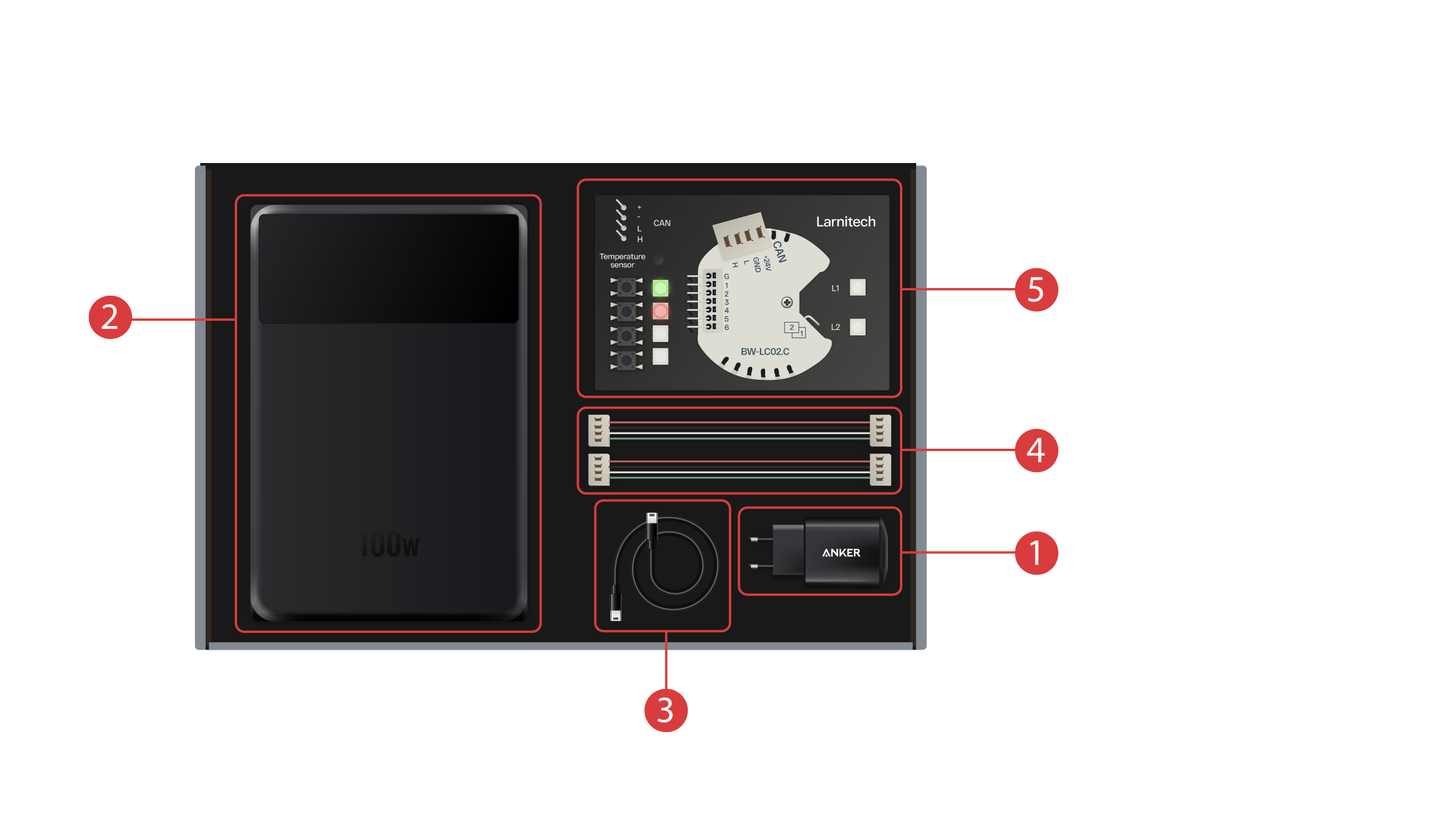
Демонстрацијско кућиште садржи сљедеће елементе: Модул „Метафорса 2“.
'Метафорса 2' има:
① - 10 релејних канала са повезаним ЛЕД лампицама које показују њихов тренутни статус;
② - 4 канала са могућношћу затамњивања, са пригушеним ЛЕД светлима повезаним на њих;
③ - 24 улазна канала, са 6 типки ④ и 4 прекидача ⑤ спојених на њих како би имитирали различите сензоре;
⑥ - Улазни канали за температурне сензоре са једним сензором повезаним на њега;
⑦ - ЦАН бус за повезивање додатних уређаја. На њега су спојени и остали модули демонстрацијског кућишта, као и 2 порта ⑧ за повезивање екстерних уређаја.
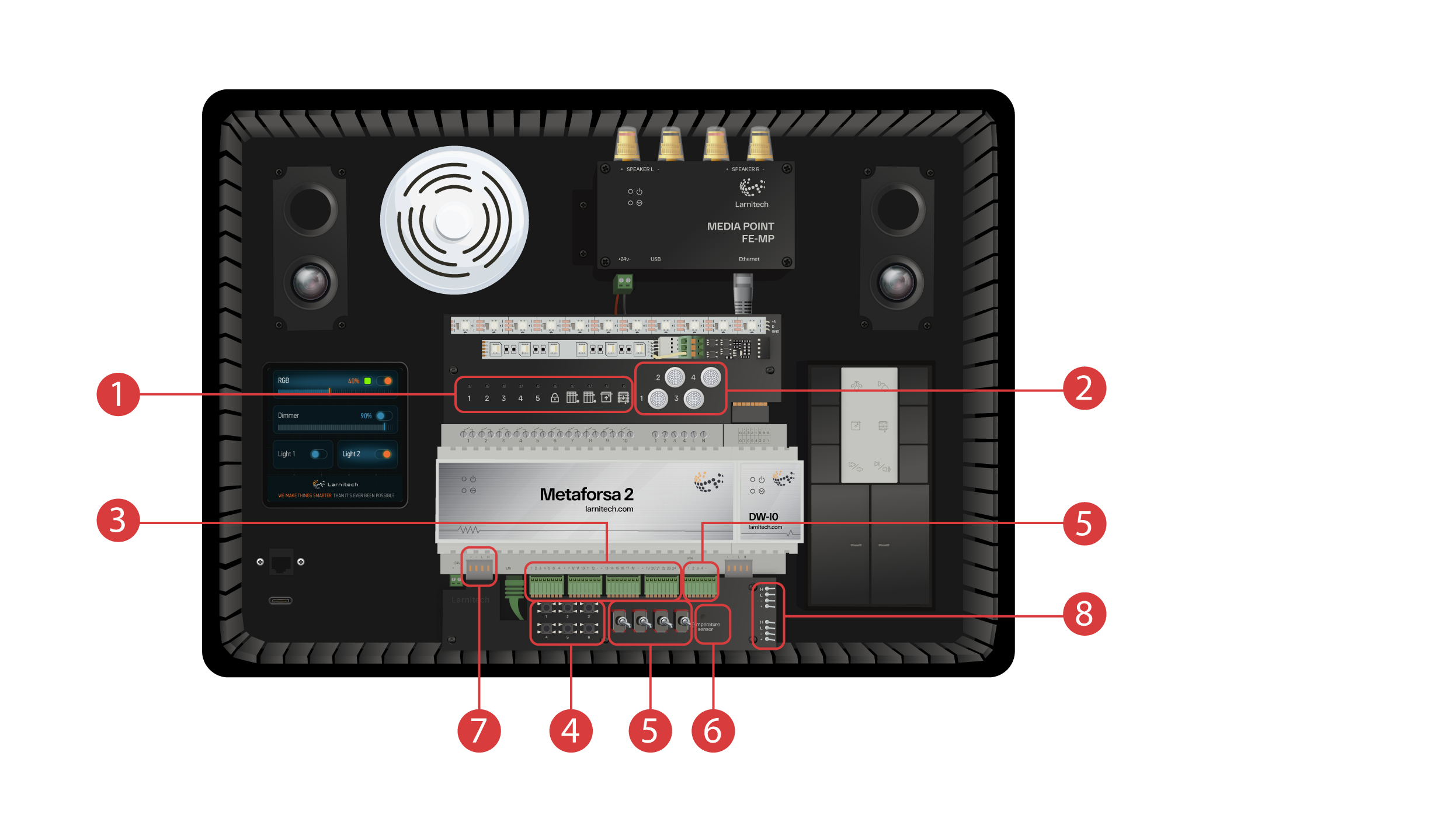
ДW-ИО модул
Овај модул има 14 универзалних улазно/излазних канала, на које су повезане следеће ставке:
① - 4-канална РГБW трака, повезана преко струјног појачала АМП5В-4 ②;
③ - Трака са адресираним ЛЕД светлима. Свако од ових ЛЕД светала може засијати својом индивидуалном бојом;
④ - Сензор температуре;
⑤ - I два дугмета са позадинским осветљењем.
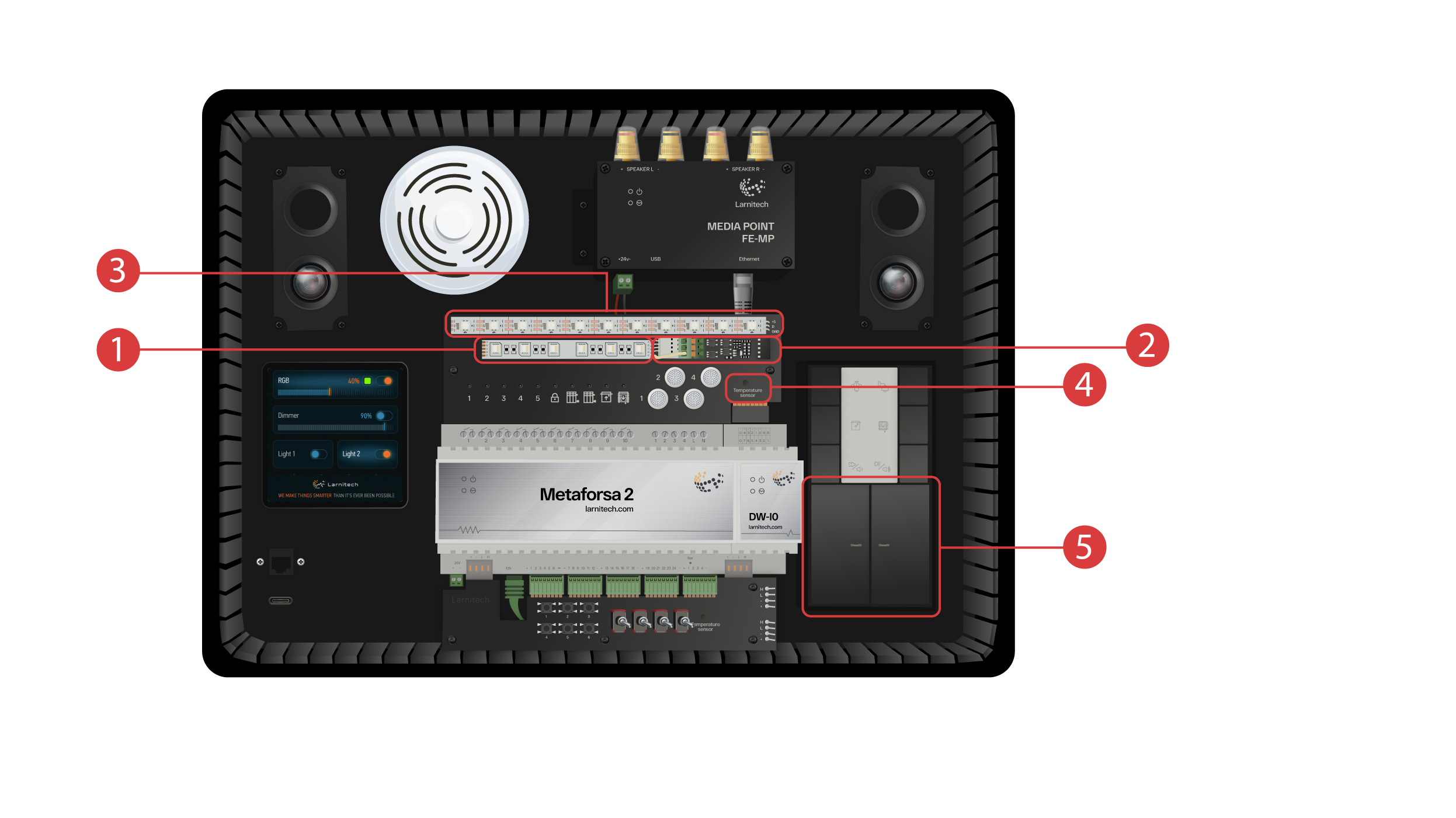
Демонстрацијско кућиште такођер садржи сљедеће:
① - Медиа Поинт ФЕ-МП са ② два звучника;
③ - Шест у једном ЦW-ЦО2 сензор, који мери: Ниво покрета, Осветљење, Температуру, Влажност, Ниво ЦО2 и који има инфрацрвени предајник;
④ - Сензорски панел ЛЦП4 од 4 инча који може приказати обичан интерфејс или интерфејс прилагођен зидним панелима;
Унутар кућишта налази се управљачки модул дугмета БW-СW24 који има 24-волтну ЈУНГ тастатуру са шест тастера ⑤ спојену на њега;
I Wи-Фи рутер, који се може повезати на интернет или преко етхернет порта ⑥ на предњој плочи кућишта или путем доступне Wи-Фи мреже;
За напајање постоји Тип-C порт ⑦, који се налази на предњој плочи.
Сва опрема уграђена у демонстрацијско кућиште напаја се на 20 волти, што је апсолутно сигурно за корисника.
Повежите кабл за напајање и Етхернет кабл. Ако немате могућност повезивања путем Етхернета, касније у овом видеу ћемо вам показати како спојити уграђени рутер на вашу Wи-Фи мрежу.
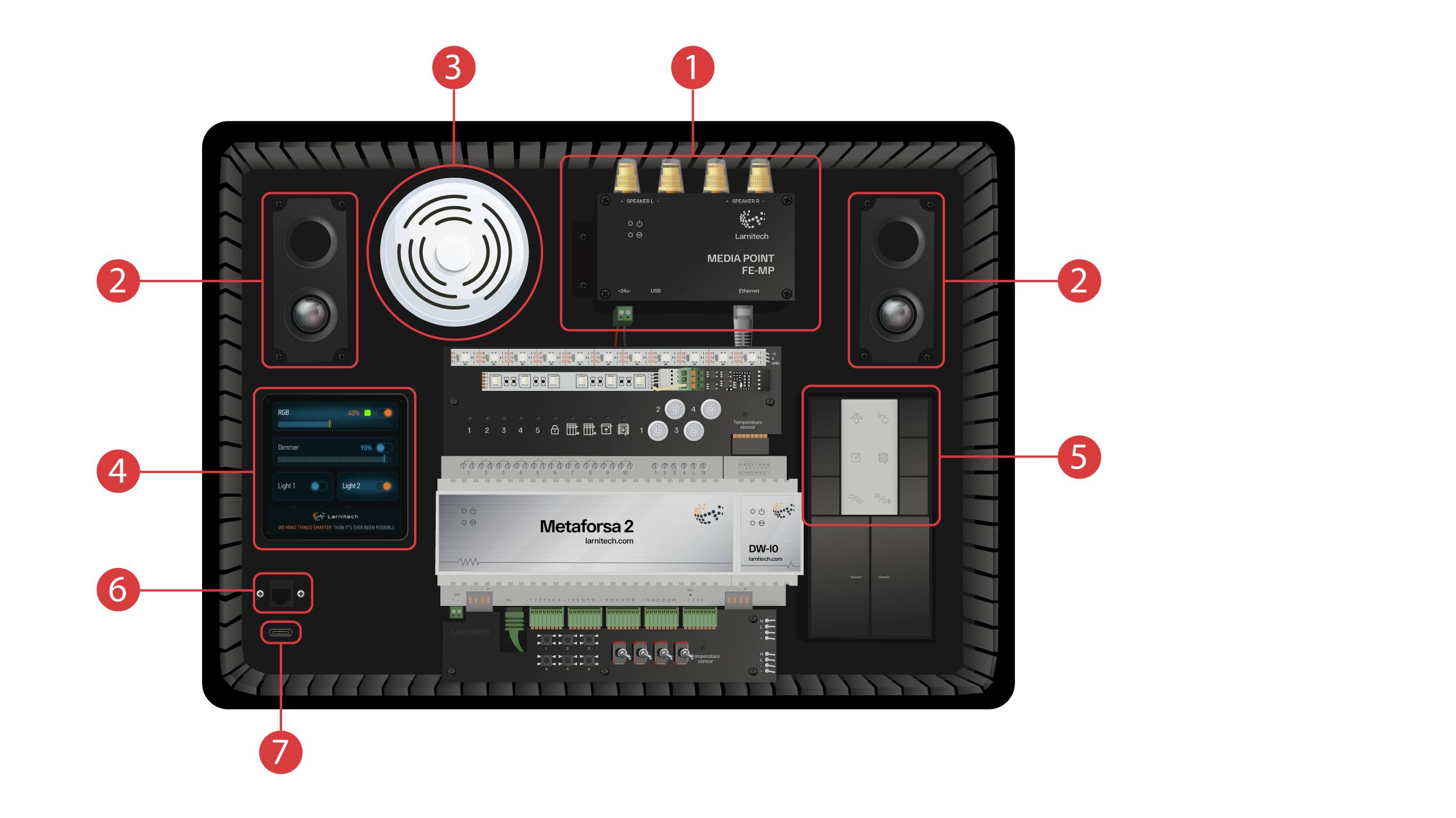
Да бисте наставили, апликација Ларнитецх мора бити инсталирана на вашем паметном телефону или таблету. Само скенирајте први QР код са врха вашег кућишта.
Ако се након инсталирања и покретања апликације веза не успостави аутоматски, потребно је да се повежете на Wи-Фи мрежу „Ларнитецх_цасе_5Г“ уз помоћ свог мобилног уређаја. Затим покрените апликацију и скенирајте први QР код у одјељку "Везе".
Можда ћете морати искључити пренос података на свом мобилном уређају ако демонстрацијски сет није повезан на интернет.
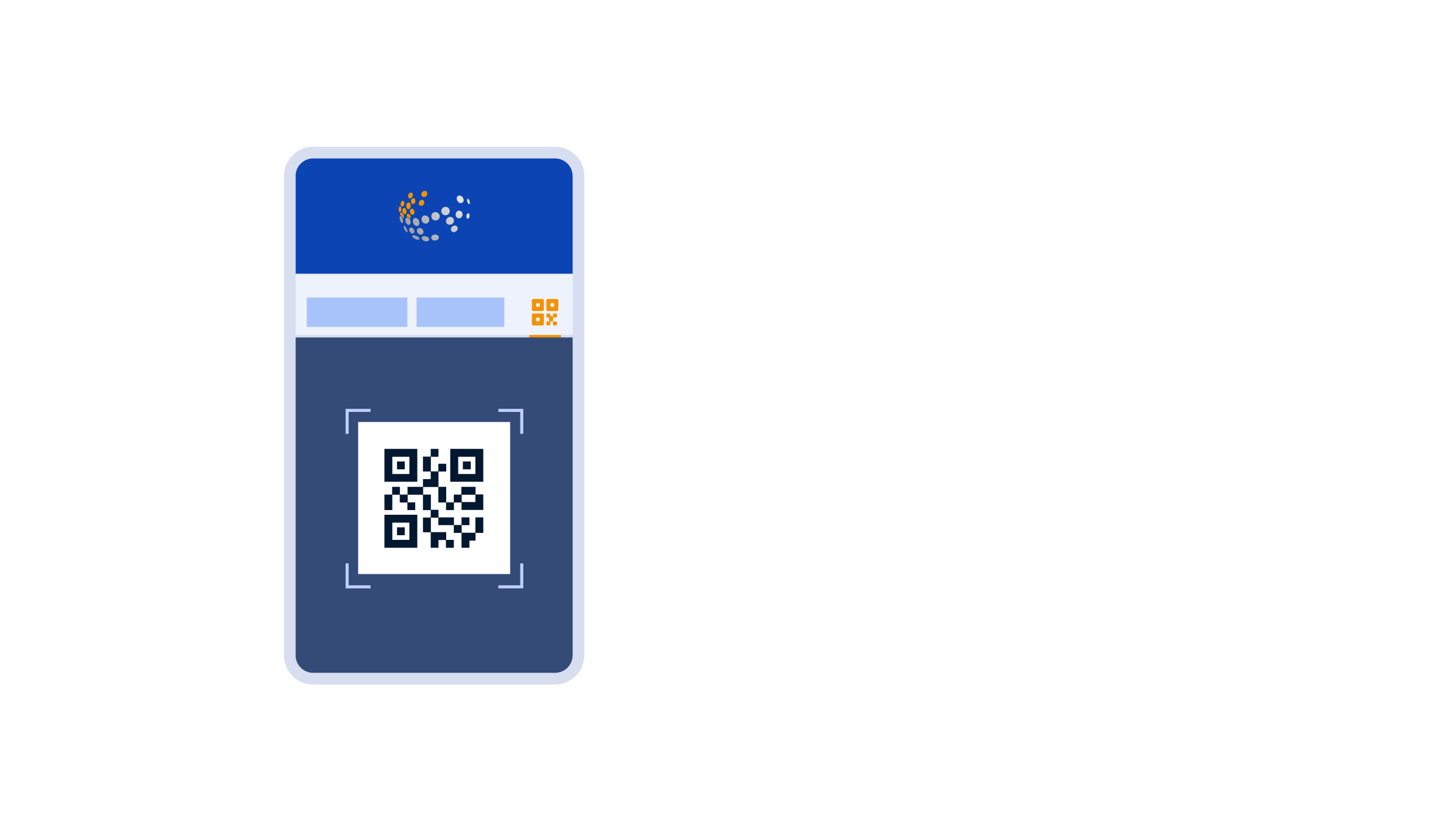
Главни екран апликације има неколико кључних елемената. У горњем левом углу налази се ’Избор Области’ мени ①.
Само кликните на једно од доступних области како бисте њиме управљали ②.
атим, ту су иконе које вам омогућавају да одаберете извршитеље, сензоре, климу, мултимедију, даљинске управљаче и камере ③. У десном углу се налази икона за додатни мени ④. Унутар иконе можете видети и статус тренутне везе.

Укључивање или искључивање извршитеља ① врши се једноставним кликом. Да бисте променили ниво осветљења ②, боју светла или положај ролетни, користите дупли клик. Да бисте приступили историји статуса ③ овог извршитеља или сензора, притисните и држите икону једну секунду.
Кратким притиском на физичке типке на плочи пали се или искључује светло. Притисните и држите дугме да промените јачину светла.
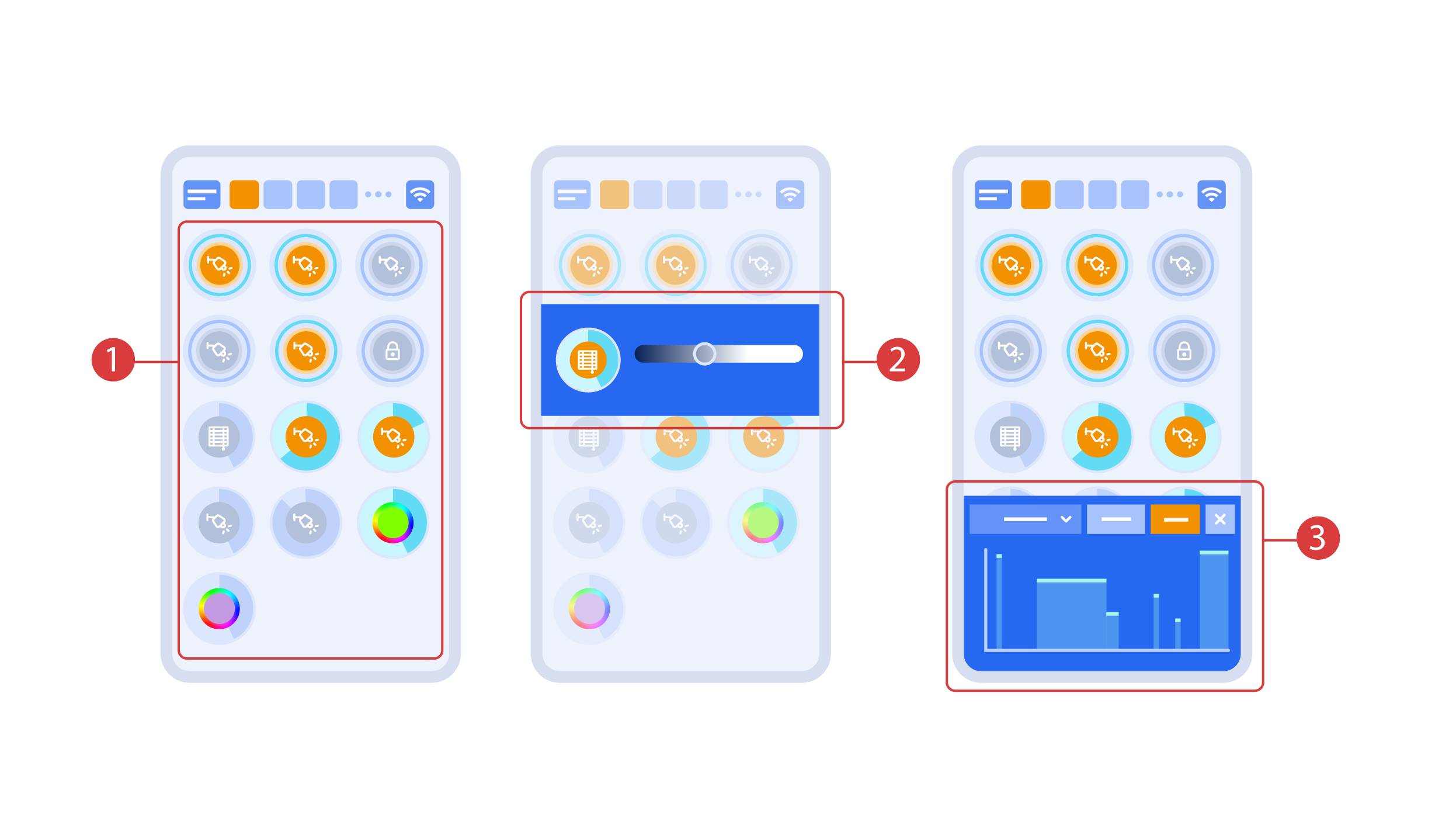
Да бисмо демонстрирали Плуг анд Плаy функцију, отварамо извршиоце у дијелу Постављање ① и повезујемо модул на ЦАН бус. Систем аутоматски детектује нови модул и додаје га у област „Поставке“ ②, гдје можемо одмах да контролишемо нови модул.
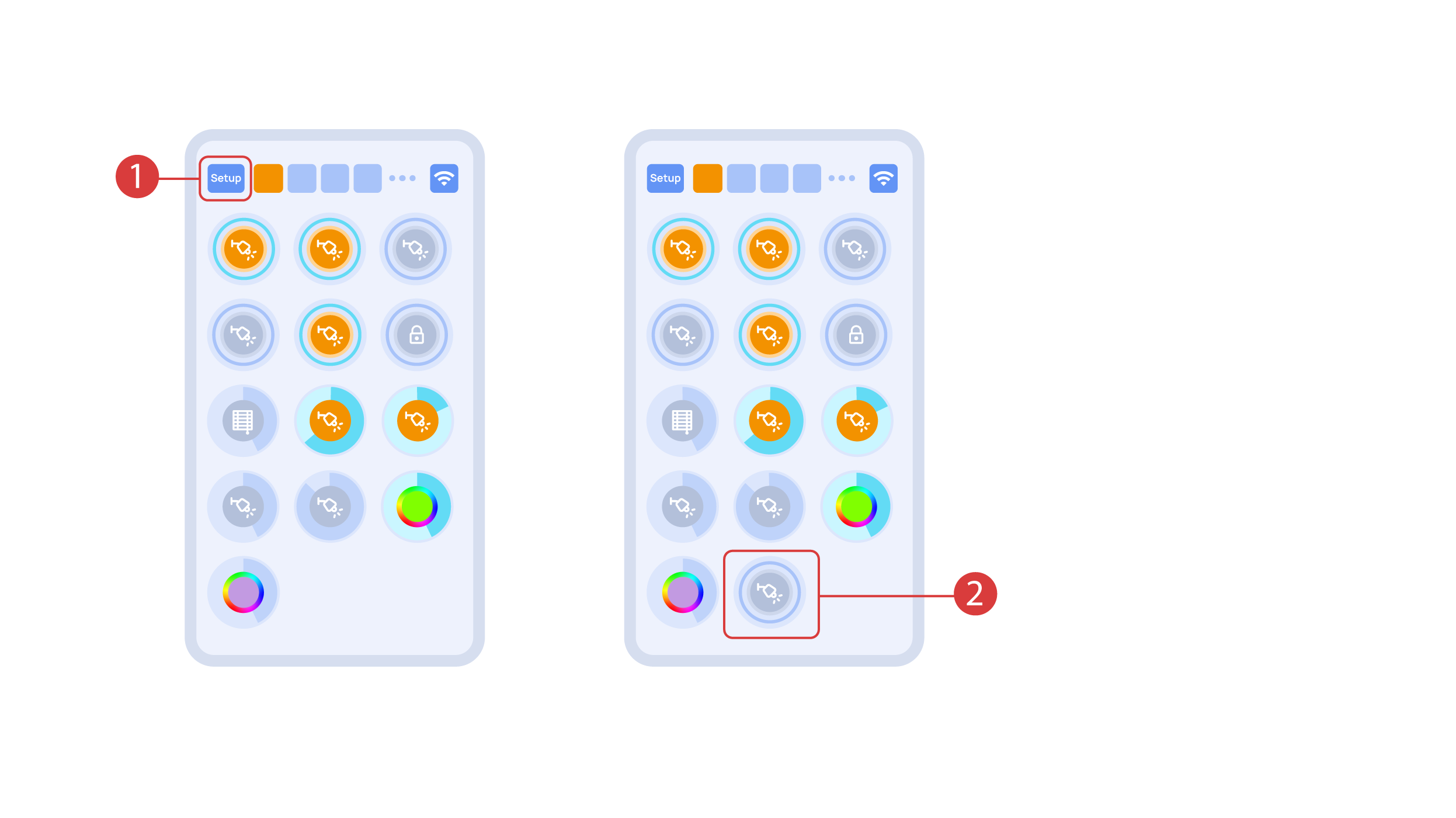
Сада можемо поставити ове извршиоце. Да бисте то учинили, уђите у додатни мени ① и активирајте мод за уређивање, притиском на одговарајућу икону.
Сада смо у моду за уређивање ②, што се види из одговарајућег обавештења у горњем делу екрана. У овом моду, када притиснемо и држимо икону, можемо је преместити међу друге елементе и сместити у другу просторију тако што ћемо је поставити у мени за одабир области, а затим одабрати област која нам је потребна. Дугим притиском ③ на елемент покреће се мени из којег постављамо тренутни елемент.
У одељку 'Генерално' ④ можемо променити назив елемента, додати гласовну команду за њега, променити икону или додати елемент у 'Фаворите'.
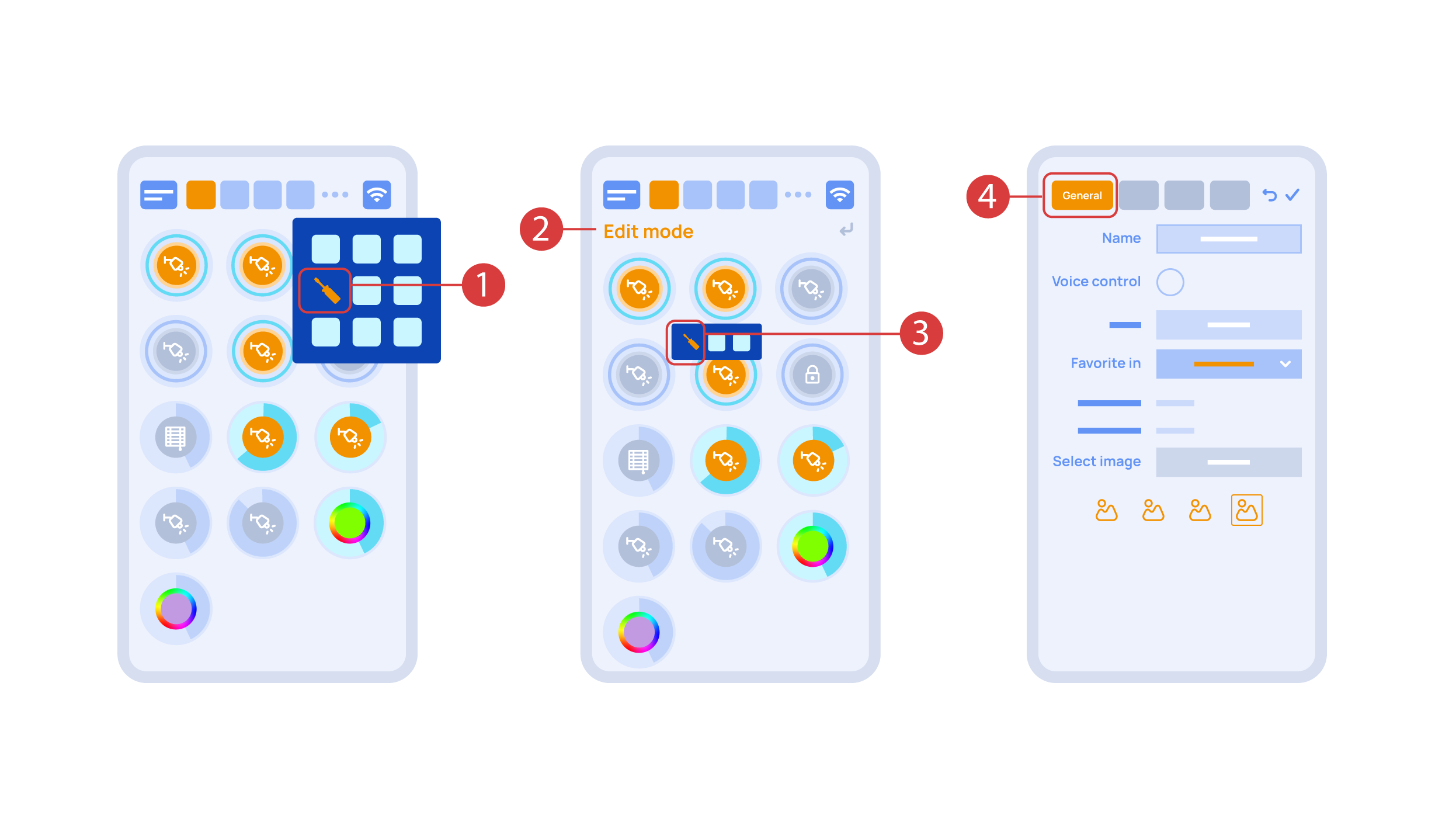
Одељак „Ауто“ ① нам омогућава да активирамо аутоматизацију са неколико кликова, као и да поставимо њене параметре.
У одељку 'Распоред' ② можете одредити распоред када ће се дати елемент укључити или искључити, укључујући коришћење времена заласка и изласка сунца.
Картица 'Прекидачи' ③ вам омогућава да повежете дугме за контролу извршиоца.
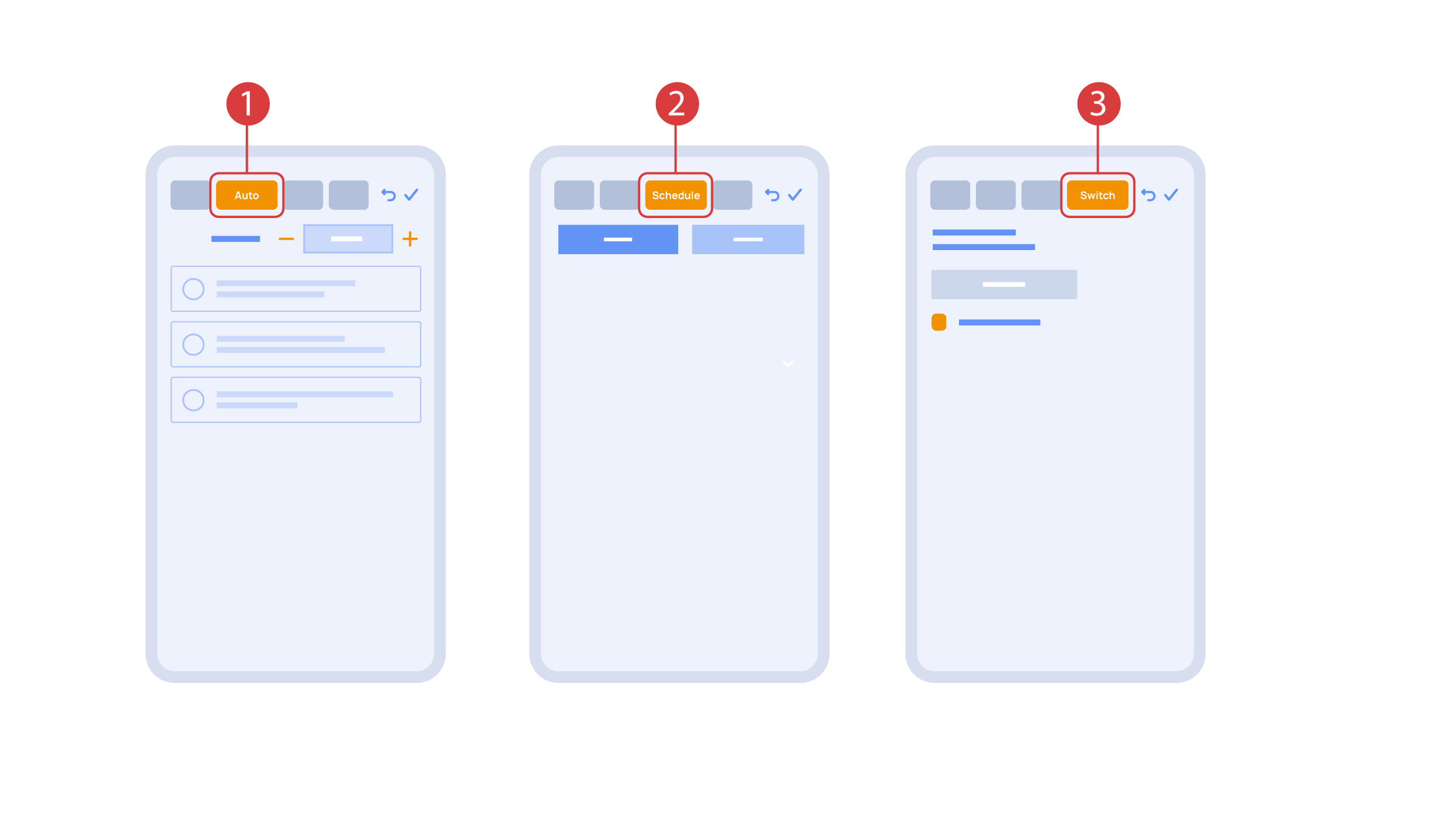
Да бисмо то урадили ①, притиснемо дугме које треба да повежемо. Систем га приказује, након чега притиснемо ‘Повезати’ ② и сачувамо промене. Сада ово дугме контролише извршиоца.
Картица 'Прекидачи' ③ такође садржи додатне опције за подешавање типки. На пример, можемо програмирати извршитеља да се контролише двоструким или троструким кликом на дугме, као и дефинисати радњу која се тиме изводи. На пример 'само укључивање' или 'само искључивање' извршитеља. У овом случају постављамо дугме да ради следеће: један клик ће узроковати да се лампица преклопи, двоструки клик ће је укључити, а троструки клик ће је искључити. На овај начин једно дугме може извршити до пет различитих радњи.
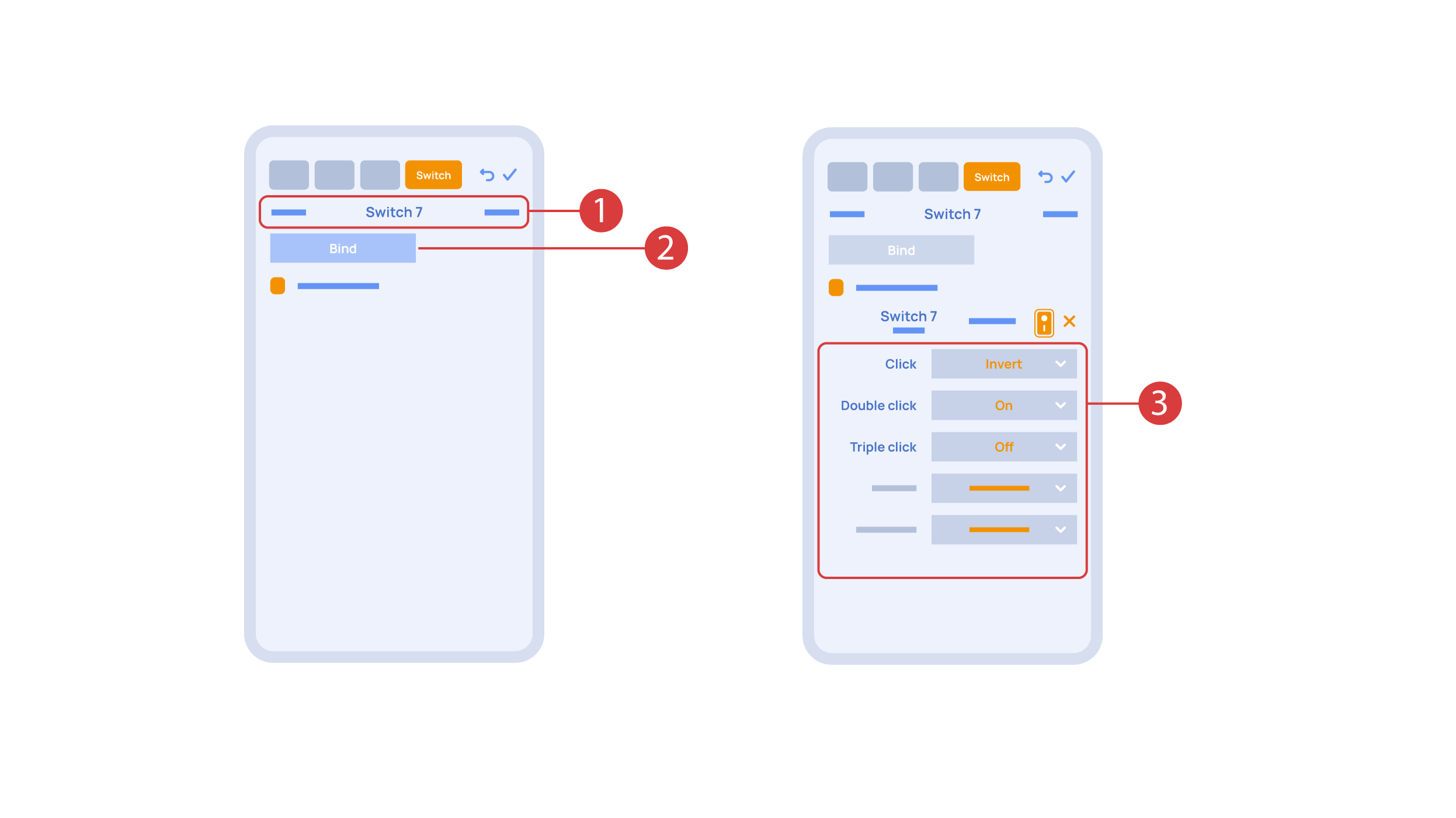
Поставимо и основну аутоматизацију укључивања или искључивања извршитеља уз помоћ сензора покрета.
Опција 'Ауто период' ① поставља време за које је аутоматизација онемогућена након што се извршитељ ручно контролише. За потребе наше демонстрације, ми ћемо га поставити на нулу.
Тада ћемо активирати аутоматизацију ② да укључи извршитеља када се идентификује покрет. Бирамо сензор покрета ③ и ниво покрета ④. Такође можемо одабрати светлосни сензор и његове параметре.
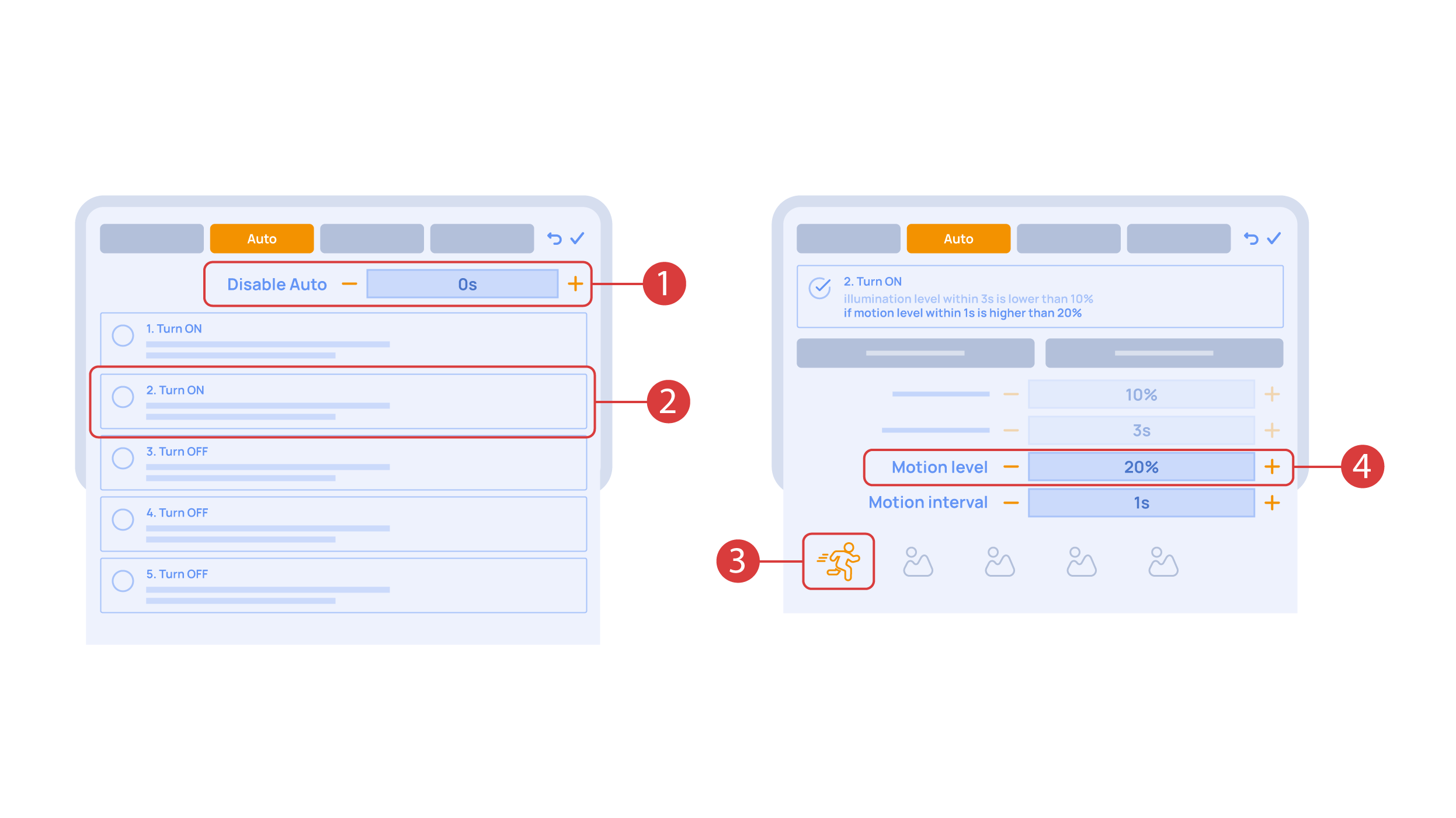
Сада ћемо активирати искључивање ① оизвршитеља ако нема покрета: бирамо исти сензор, постављамо доњи праг и минимално време.
Сачувамо промене.
Додатна икона 'А' ② бит ће додата икони извршиоца, што значи да је за њу подешена аутоматизација. Сада ће се лампа укључити када се детектује покрет и одмах ће се искључити када се покрет не детектује.
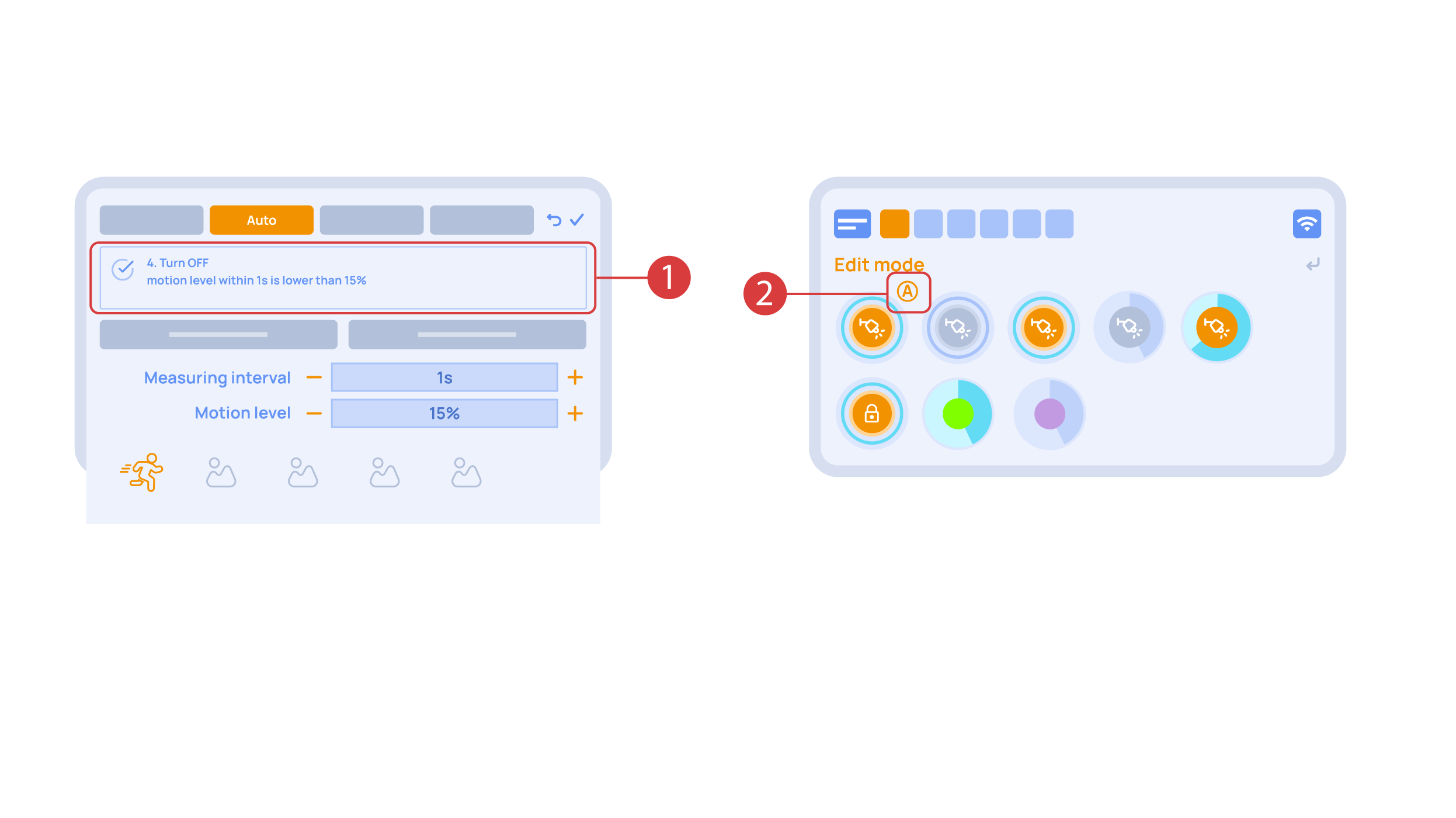
Креирајмо светлосну шему. За то морамо одабрати одговарајућу ставку у додатном менију ①. Дајте име светлосној шеми ②.
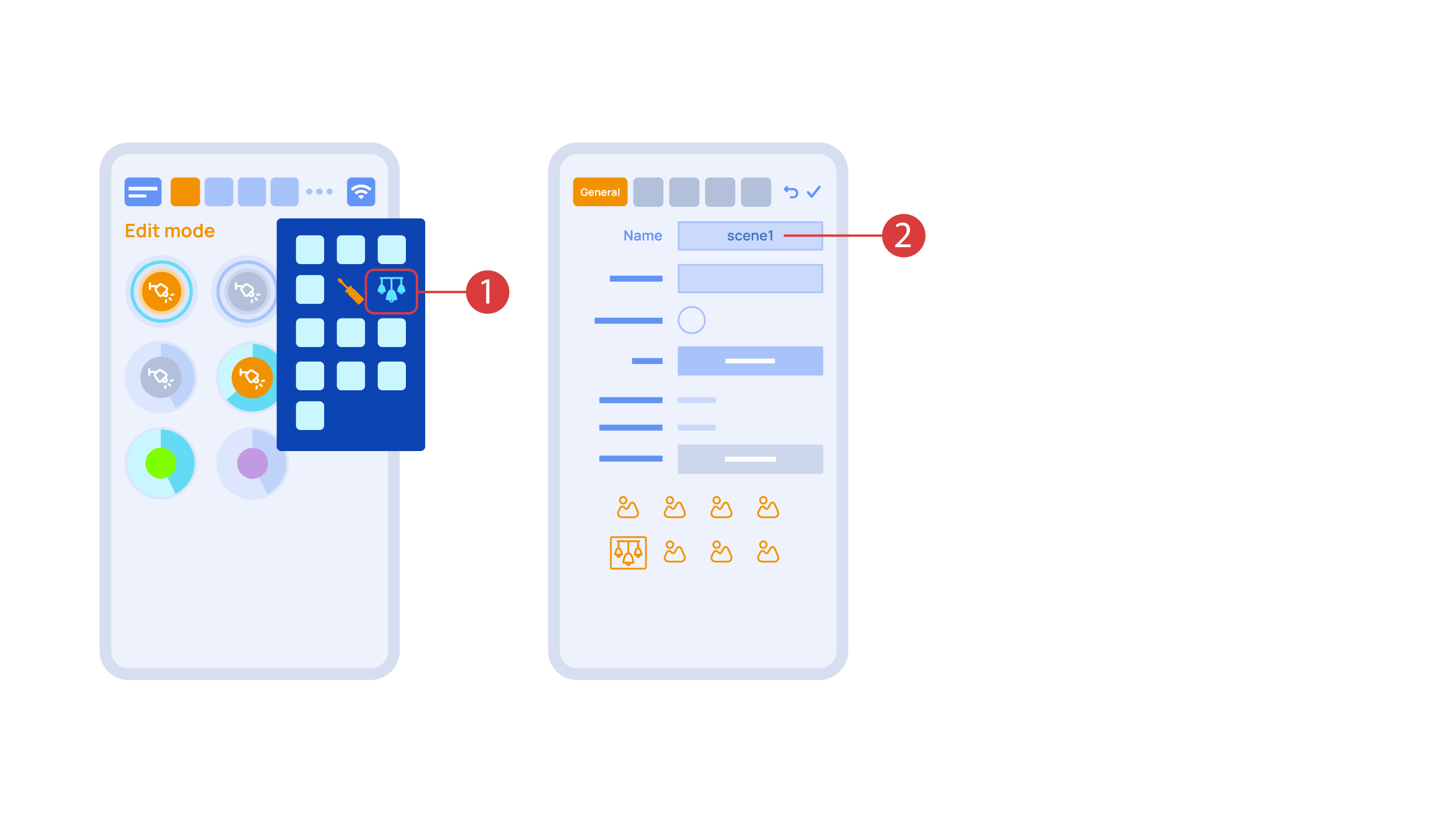
На картици "Дефинисати" дугим притиском додајте светла која желимо користити у светлосну сцену ① и поставите њихово стање ②. Картице 'Ауто', 'Распоред', 'Прекидач' су исте за све извршиоце. Сачувајте промене и одмах ћете моћи користити новокреирану шему светла ③.
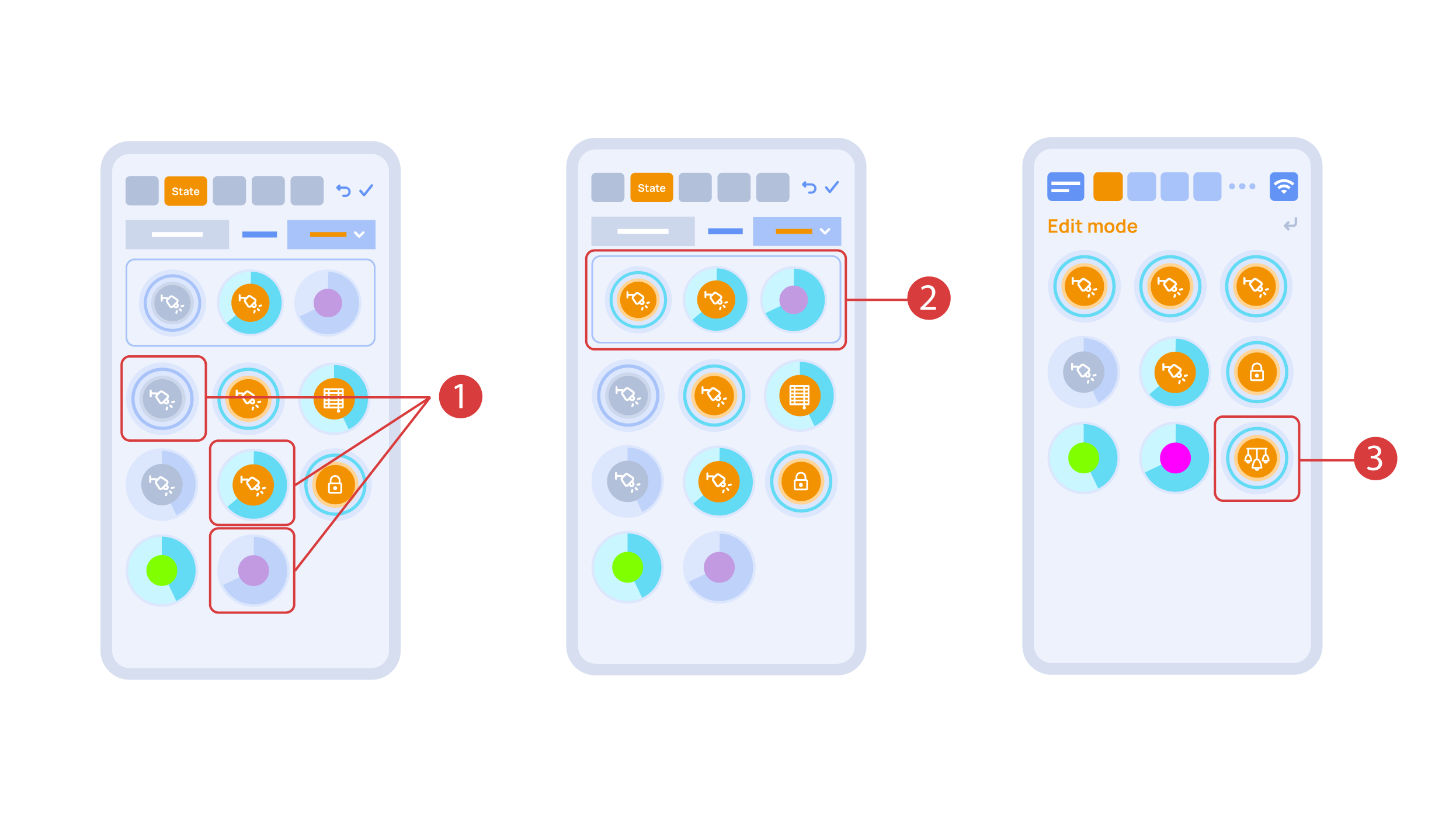
Док сте у моду за уређивање ①, у додатном менију постоји икона „Подешавања“.
Овде на картици 'Структура' ② можемо видети сва подручја.
Можемо креирати нове ③, преименовати их и помицати елементе.
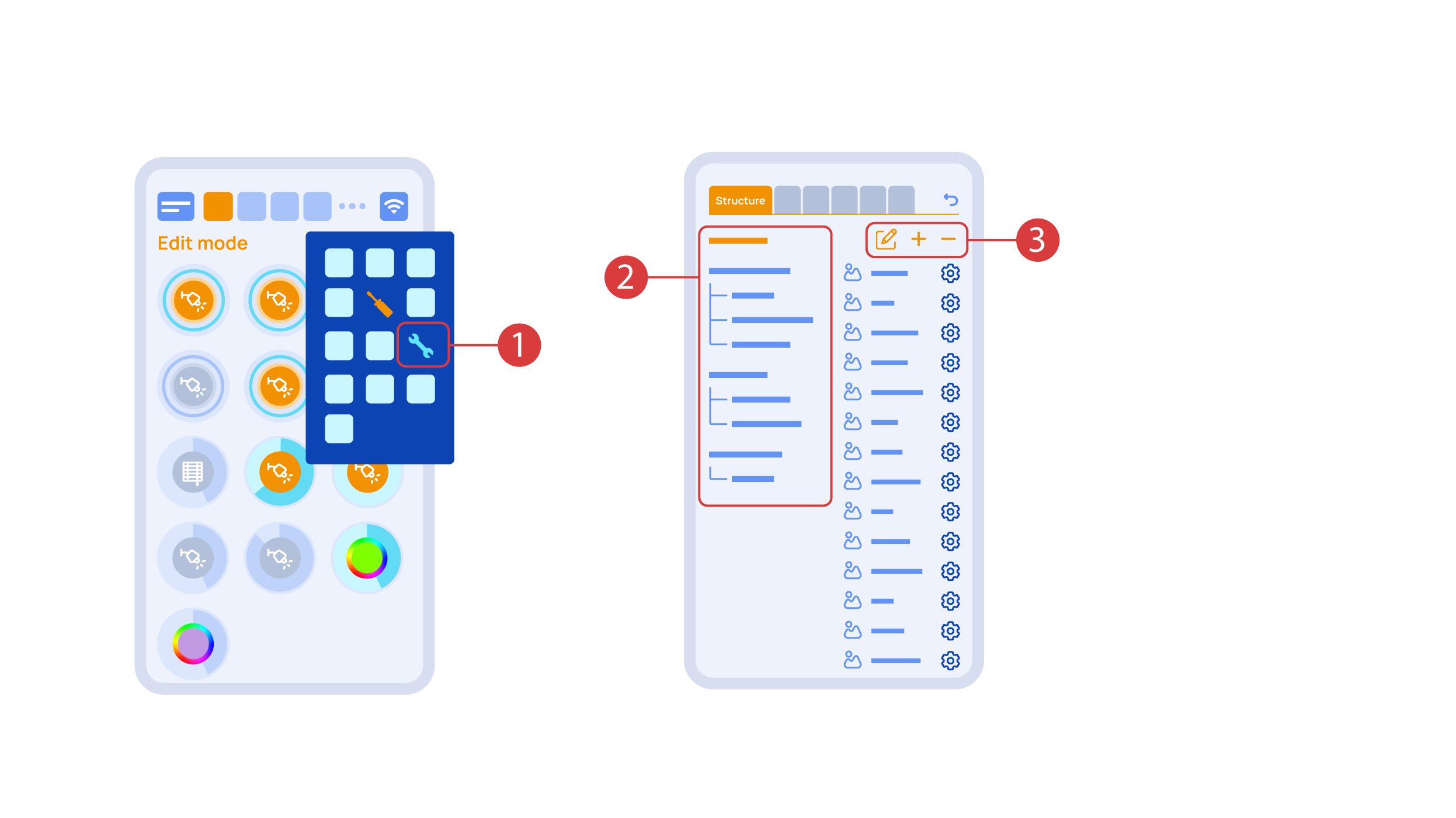
У картици ‘Микротик’ ① можете видети тренутне параметре вашег рутера, који се такође можете повезати на вашу локалну Wи-Фи мрежу.
Да бисте то учинили, уђите у Wи-Фи подмени, кликните на конфигурацију интерфејса wлан1 ②, затим одаберите начин рада „станица“, одаберите Wи-Фи мрежу са листе ③ доступних и унесите лозинку за конекцију.
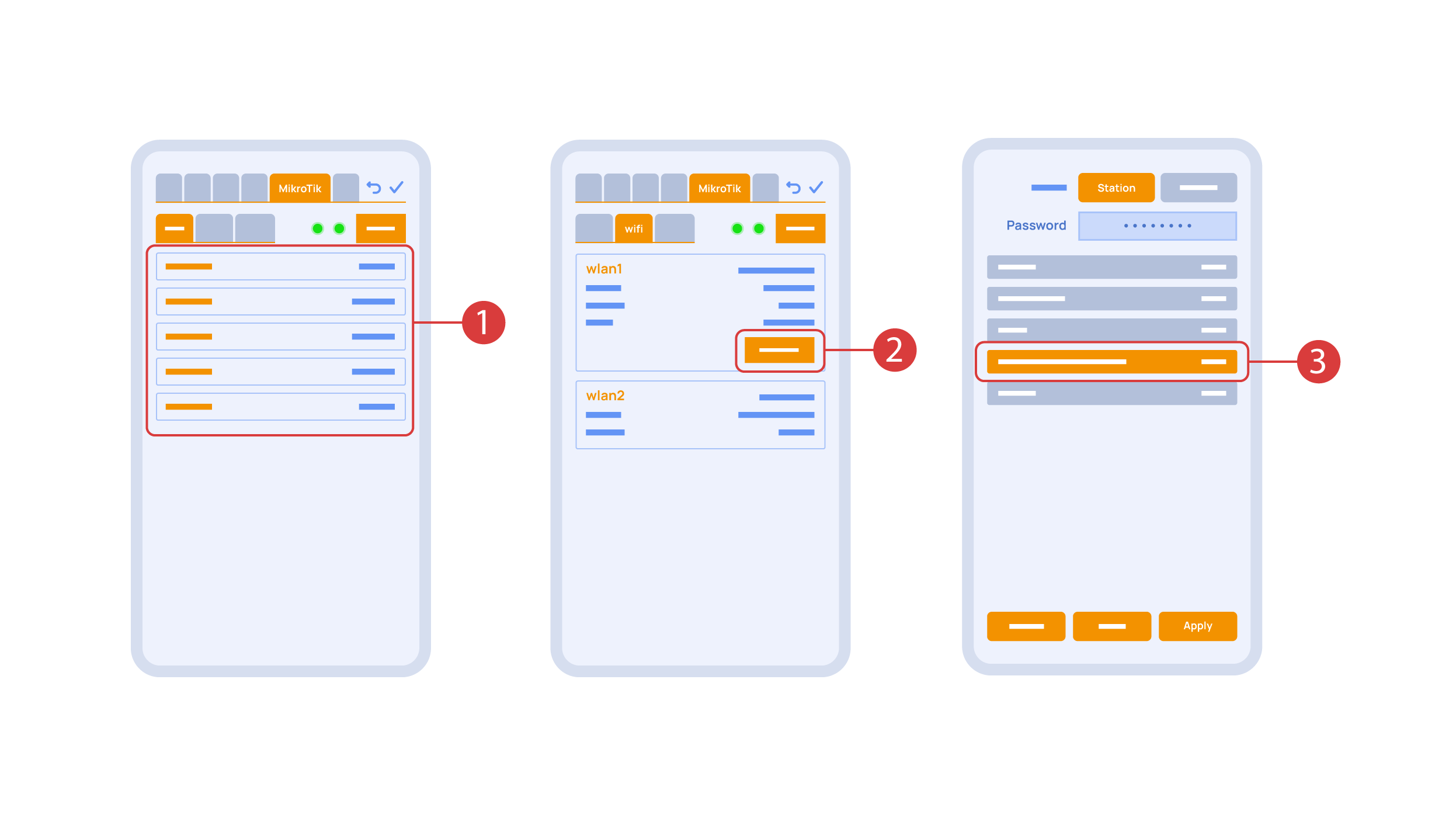
На картици ‘Сигурносне копије’ ① можете видети листу сачуваних конфигурација, које се по потреби могу вратити.
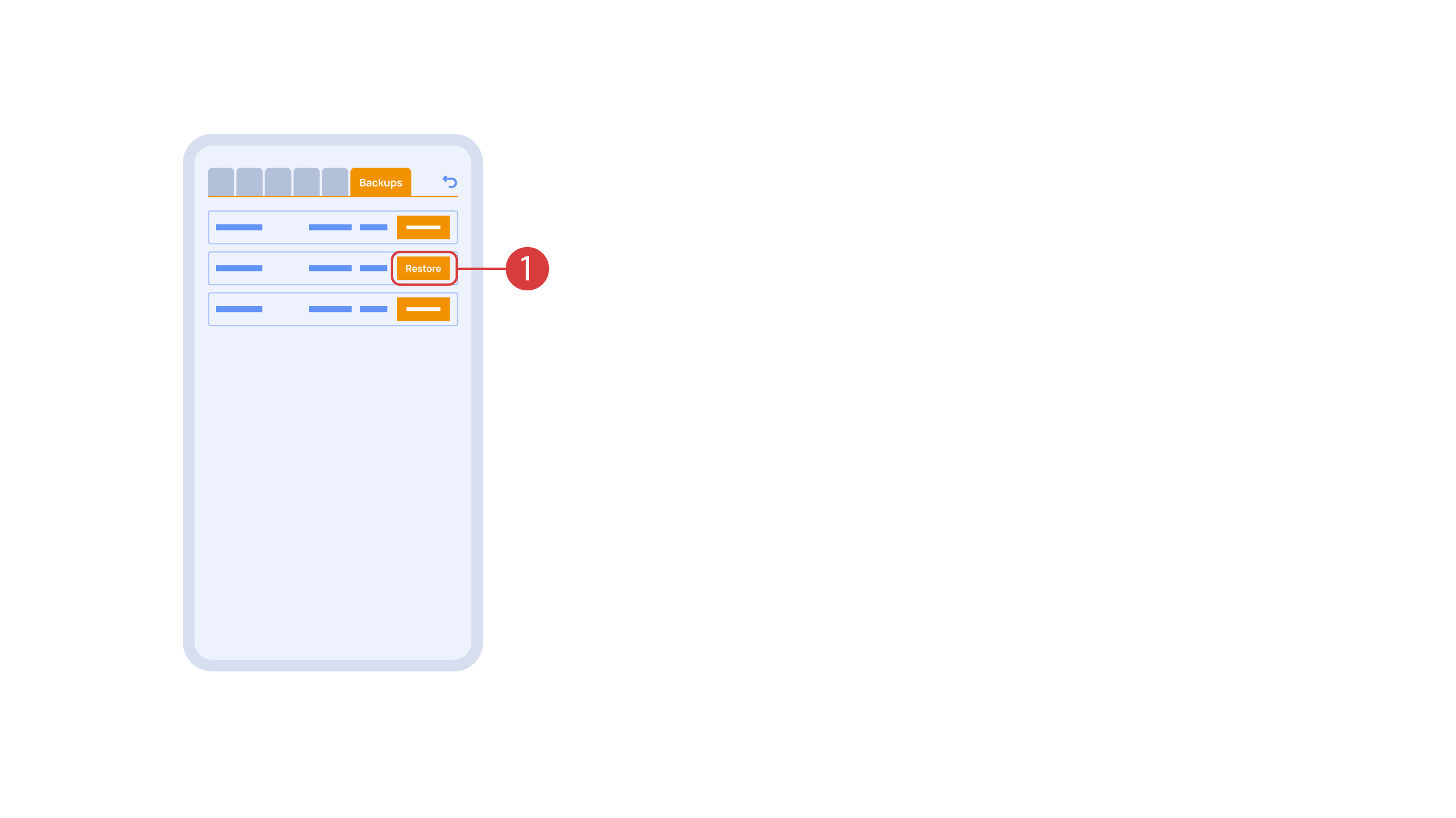
За приступ уређају у облаку нису вам потребна никаква додатна подешавања. Апликација детектује одсуство система у вашој локалној мрежи и аутоматски успоставља везу преко облака.
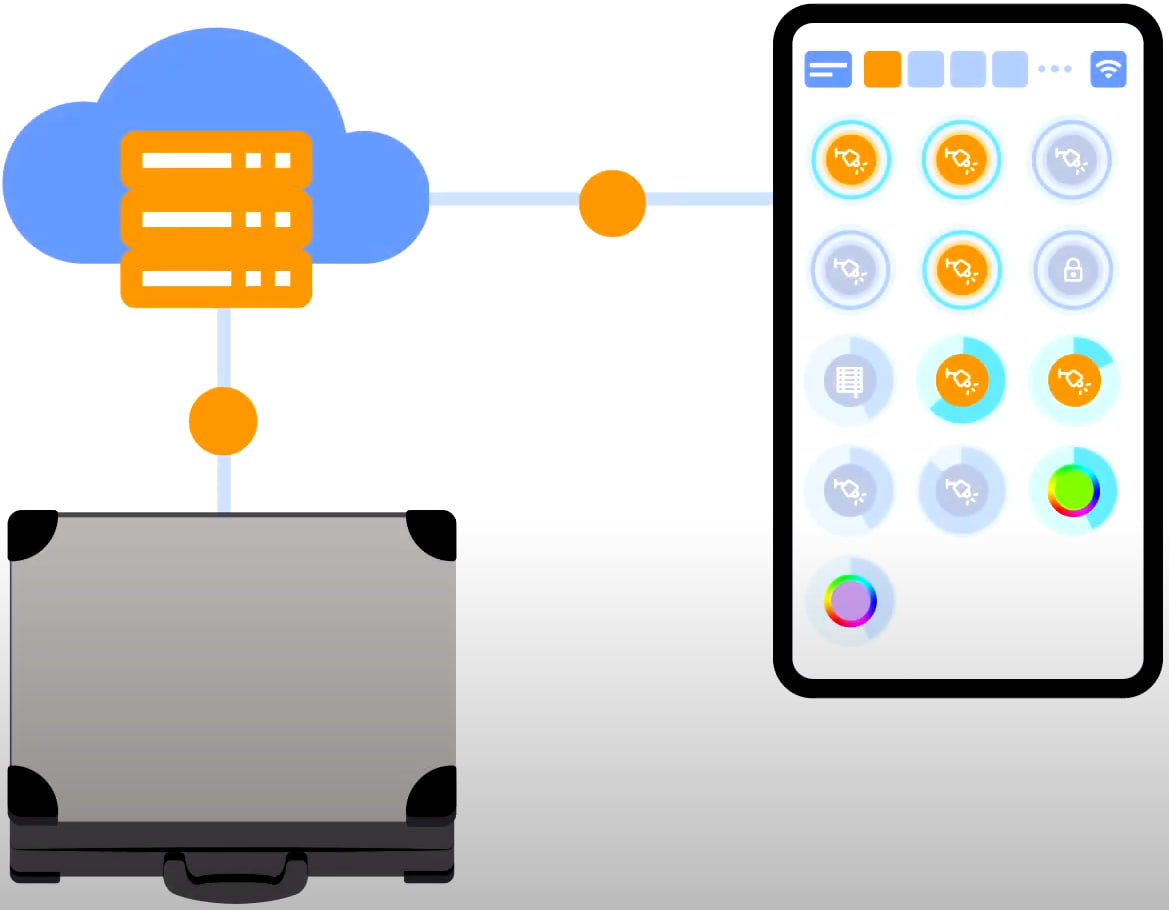
Захваљујемо вам што сте гледали овај водич! Ако имате питања или вам је потребна додатна помоћ, не устручавајте се обратити се нашем тиму техничке подршке. Видимо се у наредним епизодама!